用CAD画标注箱体的剖视图
用CAD画标注箱体的剖视图
CAD是作为一款强大的绘图软件,在众多领域,如钢结构和土建工程中,都是不可或缺的工具。在本篇,我给大家分享的是在CAD中画一个标注箱体剖视图的方法,让我们一起来了解吧!
1.首先,我们启动40001百老汇CAD软件,运用矩形命令画出一个矩形,并对其四个角进行圆角处理。接下来,在命令行中输入【O】,以将图形向外偏移。下图为参考示例图:
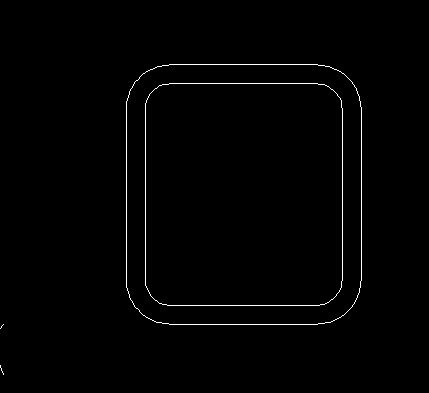
2.根据下图的示例,使用直线命令绘制所需的图形,并使用镜像命令【MI】使图形对称。还可以修改某些线段的颜色来做一个区分度。
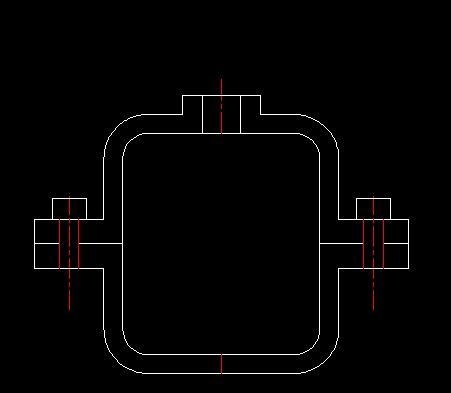
3.在命令行中输入【H】,然后在弹出的对话框中修改图案。选中要编辑的拾取点,并根据需要进行修改。请注意,下方和上方的图案方向可能不同,因此需要分两次进行填充,并确保下方的角度为90度。
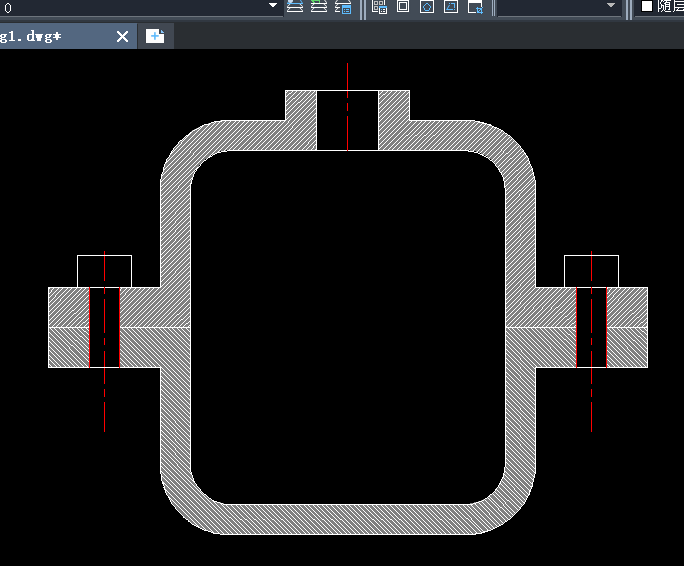
4.在标注样式对话框中,可以调整标注文字的大小和箭头样式。然后,在需要标注的位置添加标注。最后,就可以得到所需的图形了!
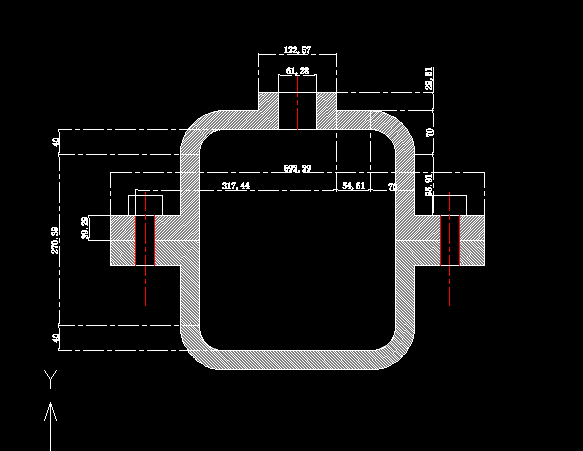
以上这些步骤可以帮助我们在CAD中画出来一个标注箱体剖视图,希望对您有所帮助,祝您绘图愉快!
推荐阅读:CAD价格
推荐阅读:CAD坐标系转换


























